首页 / 教程
Win10无法开启网络发现怎么办? 【win10启用不了网络发现】
2022-10-26 11:25:00
开启网络发现可以找到处于同一局域网的其他设备,是一个很好用的功能,极大地提高了用户的工作效率,节约了工作时间。但是有些用户说自己电脑的网络发现功能用不了,应该怎么样开启网络发现功能呢?下面电脑知识网小编来教大家进行修复。 1、鼠标右键点击桌面左下角的开始按钮,在弹出的菜单中选择“运行”菜单项。

2、在打开的Windows10运行窗口中,输入Services.msc,然后点击确定按钮。

3、在打开的Windows10服务窗口中,找到SSDP Discovery服务项。

4、右键点击SSDP Discovery服务项,在弹出菜单中选择“属性”菜单项。

5、这时就会打开该服务的属性窗口,点击窗口中的“启动类型”下拉菜单,在弹出菜单中选择“自动”菜单项。

6、然后点击右下角的“应用”按钮,这时可发现启动按钮呈可编辑状态,点击“启动”按钮。

7、这时就会弹出Windows10正在启动服务项的提示,启动完成后,再次设置网络发现就能够正常设置了。
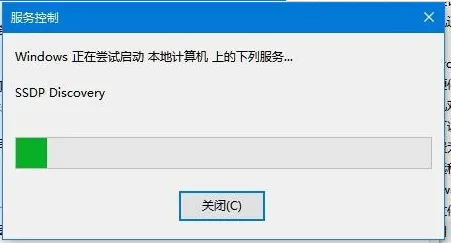
最新内容
| 手机 |
相关内容

wpsppt启用宏 | 打开启用了宏的PPT
wpsppt启用宏 【打开启用了宏的PPT】,如何打开,启用,禁用,选择,开启,教程,1.如何打开启用了宏的PPT你是想问幻灯片怎么开启宏功能吗
wps开启自动更正 | wps自动更正选
wps开启自动更正 【wps自动更正选项在哪】,选项,如何打开,功能,打开,在哪,对话框,1.wps自动更正选项在哪1,第一步,打开wps文字程序,进
wps中word多项选择 | 在word文档里
wps中word多项选择 【在word文档里,设置多项选择的按钮】,选择,文档,按钮,教程,自定义,怎么设置,1.在word文档里,怎么设置多项选择
wps批量选择 | wps批量选中
wps批量选择 【wps批量选中】,批量,表格,选中,全选,选择,删除文件,1.wps怎么批量选中1如果数据量小的话,直接鼠标选中左上角第一个数
wps选定一种字体 | wps文字选择更
wps选定一种字体 【wps文字选择更多的文字字体】,文字,字体,选择,选中,更多,全选,1.wps文字怎么选择更多的文字字体工具/原料电脑WP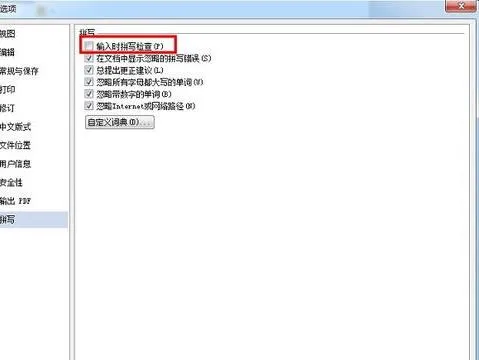
wps开启语序检查 | wps文字错别字
wps开启语序检查 【wps文字错别字检查】,检查,文字,开启,点击,教程,文件,1.wps文字错别字如何检查材料/工具:wps office 办公软件1、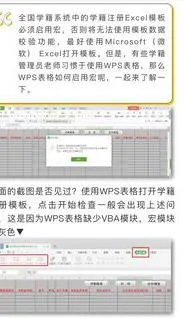
wps文件启用宏 | wps宏被禁用打开
wps文件启用宏 【wps宏被禁用打开】,表格,功能,怎么启用宏,禁用,打开,启用宏,1.wps宏被禁用如何打开解决方法:1、我们需要找到WPS并
wps隔几行选择一行 | wps隔行选定
wps隔几行选择一行 【wps隔行选定】,行选,选择,每页,隔行,怎么设置,教程,1.wps 如何隔行选定如果是表格的话,可以增加辅助列,第一条输












